Rumah >Tutorial perisian >aplikasi mudah alih >Terangkan secara ringkas cara membuka pengurus tugas win11
Terangkan secara ringkas cara membuka pengurus tugas win11
- WBOYWBOYWBOYWBOYWBOYWBOYWBOYWBOYWBOYWBOYWBOYWBOYWBke hadapan
- 2024-02-10 09:40:22911semak imbas
editor php Yuzai akan memperkenalkan kepada anda cara membuka pengurus tugas Win11. Pengurus Tugas Win11 ialah alat berkuasa yang boleh membantu anda memantau dan mengurus aplikasi dan proses yang sedang berjalan. Untuk membuka Pengurus Tugas, anda boleh menggunakan pintasan Ctrl+Shift+Esc, atau klik kanan pada bar tugas dan pilih "Pengurus Tugas." Dalam Pengurus Tugas, anda boleh melihat aplikasi yang sedang berjalan, proses, metrik prestasi dan ciri lanjutan lain. Pengurus Tugas ialah alat yang sangat praktikal dalam Win11, yang boleh membantu anda mengurus dan mengoptimumkan operasi sistem dengan lebih baik.
1. Kekunci pintasan (Ctrl+Shift+ESC)
Ini adalah kaedah yang sering digunakan oleh editor, iaitu tekan kekunci pintasan Ctrl+Shift+ESC dalam antara muka Win11 untuk membuka Win11 Task Manager dengan mudah. Ketiga-tiga kekunci pintasan ini terletak di sebelah kiri papan kekunci, yang sangat mudah, malah boleh dikendalikan dengan satu tangan apabila anda sudah biasa dengannya.
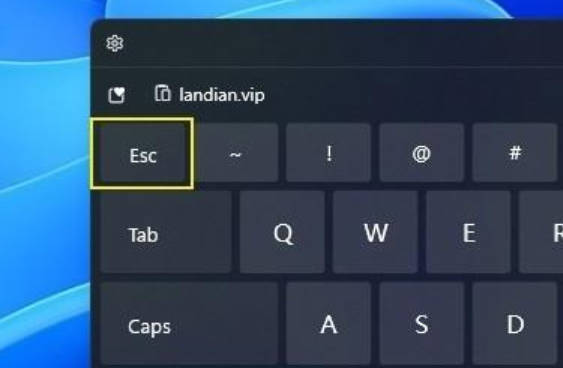
2. Klik kanan menu mula
Walaupun klik kanan pada bar tugas telah dibatalkan, Win11 masih mengekalkan fungsi klik kanan butang mula. Sama seperti sistem Win10, apabila kita mengklik kanan ikon mula dengan tetikus, kita boleh melihat senarai fungsi versi yang dipermudahkan. Kebanyakan arahan di sini adalah berkaitan dengan sistem, dan "Pengurus Tugas" juga antaranya.
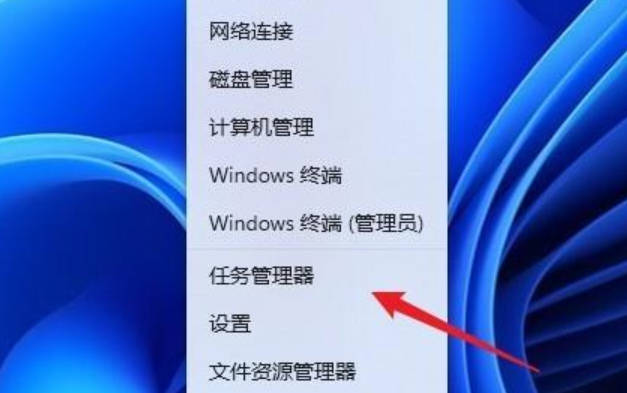
3. Antara muka kunci
Selain antara muka biasa, pengurus tugas juga boleh dilancarkan dalam antara muka kunci yang dibawa oleh tiga kekunci Ctrl+Alt+Del. Walau bagaimanapun, apabila antara muka ini berfungsi, ia secara amnya akan meliputi semua skrin semasa, dan kepraktisannya adalah sederhana. Editor tidak mengesyorkannya secara khusus.
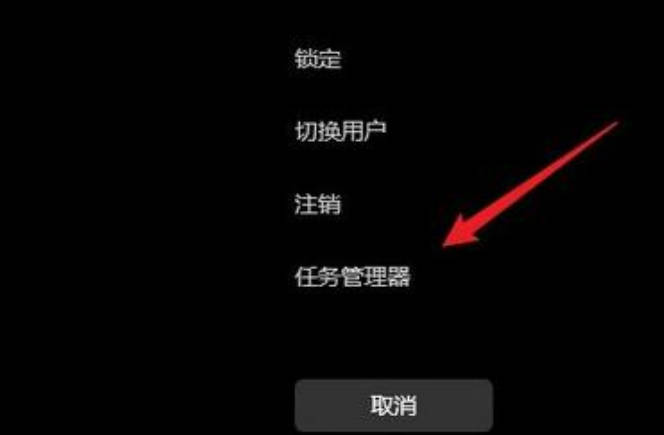
4. Permulaan baris perintah
Yang terakhir ialah permulaan baris arahan, yang bermaksud bahawa kebanyakan arahan Windows terdiri daripada program kecil bebas, dan Pengurus Tugas tidak terkecuali. Terdapat dua cara khusus untuk melaksanakannya: satu ialah menekan kekunci pintasan Win+R, dan kemudian masukkan arahan "tasmgr". Yang lain ialah membuka menu mula (kunci Win) dan masukkan arahan "taskmgr".
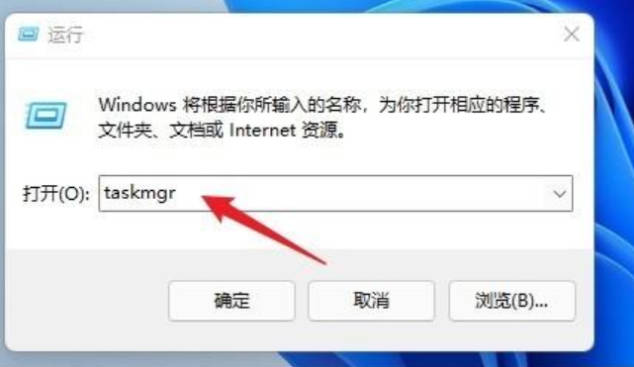
Atas ialah kandungan terperinci Terangkan secara ringkas cara membuka pengurus tugas win11. Untuk maklumat lanjut, sila ikut artikel berkaitan lain di laman web China PHP!

